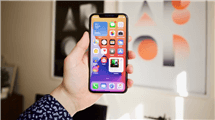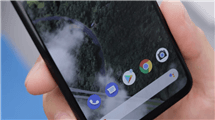Wie kann man Kontakte von SIM-Karte auf iPhone übertragen
Möchten Sie die Kontakte von SIM-Karten auf iPhone 14 oder 13 auf einmal importieren? Lesen Sie bitte den Artikel, der Ihnen die Schritte ausführlich zeigen. Folgen Sie bitte und lösen Sie Ihr Problem sofort und einfach!
Haben Sie ein neues iPhone 14 oder 13 gekauft? Vorher verwenden Sie vielleicht ein Android-Smartphone sowie SAMSUNG, SONY, Xiaomi, LG, usw oder alte iPhone. Jetzt möchten Sie die Dateien von Android oder alte iPhone sichern, um die Dateien auf iPhone 14 oder iPhone 13 zu übertragen. Kontakte ist ein Teil wichtige persönliche Dateien vom Android-Handy und kommt jetzt die Frage, wie man die Kontakte von Android-Smartphone auf iPhone 14 odre 13 ohne „Move to iOS“ übertragen kann? Natürlich importieren Sie die Kontakte im iPhone von SIM-Karte. Folgender Artikel wird Ihnen die Handhabung ausführliche anzeigen. Folgen Sie bitte die Schritte, um Kontakte von SIM-Karte auf iPhone auf einmal kopieren!
Methode 1: iPhone Kontakte auf SIM kopieren – durch Einstellungen
Teil 1: Kontakte von Android im SIM-Karte importieren
Achtung: Hier zeigt die Schritte und Bildschirmfotos von Samsung. Die Handhabung von Android für „in SIM-Karte importieren“ ist mit nur geringen Abweichungen zwischen verschiedenen Marken des Android-Smartphones.
Schritt 1: Öffnen Sie die Kontakte-App > Tippen Sie auf Mehr > Wählen Sie die Option Einstellungen.
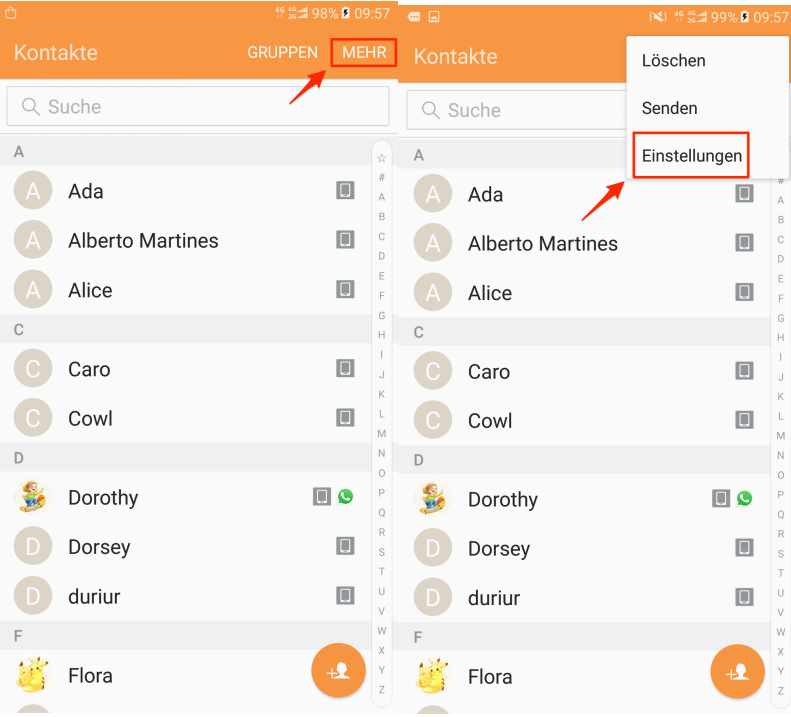
Einstellungen von Kontakte auswählen – Schritt 1
Schritt 2: Tippen Sie auf Kontakte importieren/exportieren > Tippen Sie weiter auf EXPORTIEREN > Wählen Sie die Option SIM-Karte.
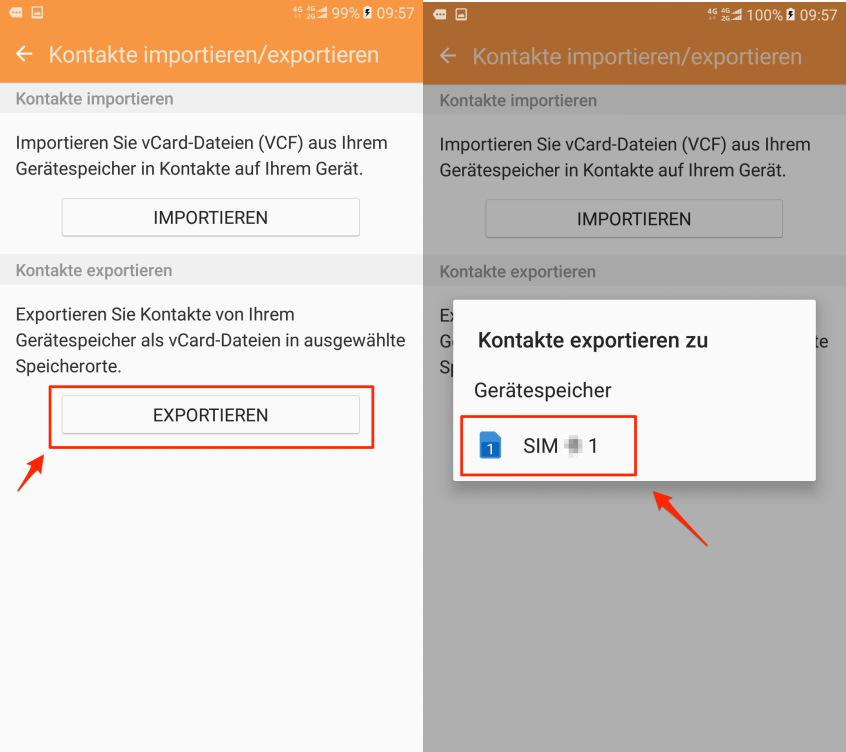
Android-Kontakte im SIM-Karte importieren – Schritt 2
Teil 2: Kontakte von SIM-Karte auf iPhone importieren
Dann importieren Sie die Kontakte von SIM-Karte auf iPhone und überprüfen Sie diese Kontakte in der Kontakte-App am iPhone!
Stellen Sie zunächst sicher, dass die SIM-Karte mit Ihrem neuen iPhone kompatibel ist.
Schritt 1: Tippen Sie auf “Einstellungen” > “Kontakte” > “SIM-Kontakte importieren”.
Schritt 2: Warten Sie, bis der Importvorgang abgeschlossen ist. > Öffnen Sie “Kontakte”, und vergewissern Sie sich, dass die Kontakte importiert wurden.
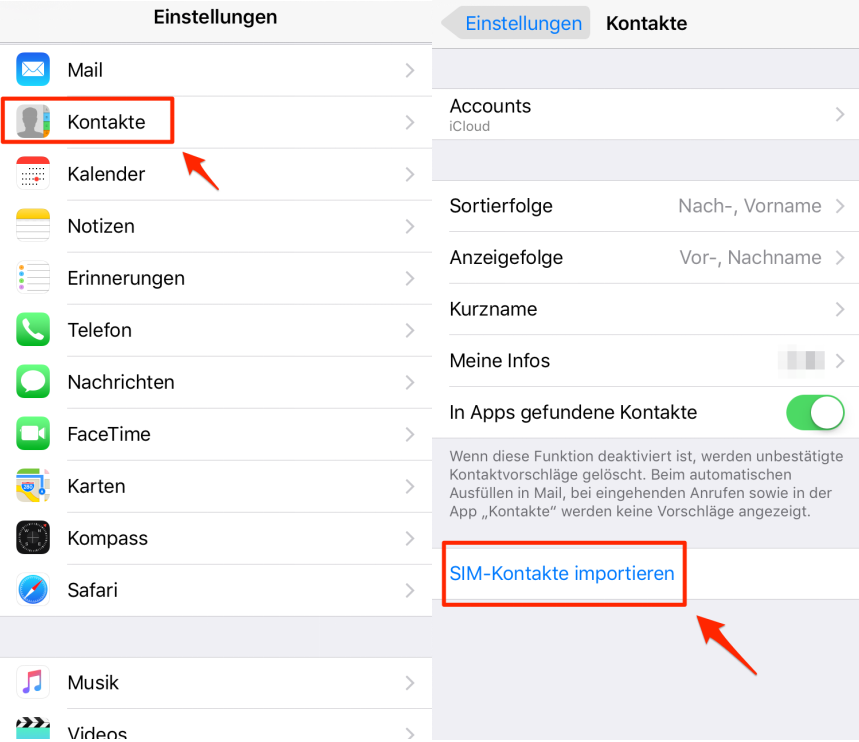
Kontakte von SIM-Karten auf iPhone übertragen
- Nachdem Übertragen werden die Kontakte oder die Inhalte nicht komplett oder verloren.
2. Android und iOS sind zwei verschiedene Systems, wird das Format der Kontakte nicht als kompatibles Format für iOS wechseln. Wenn Sie vervollständige Dateien & Kontakte und richtig von Android auf iPhone mit 1-Klick übertragen möchten, können Sie folgende Methode versuchen.
Methode 2: Wie kann man Kontakte von Android auf iPhone vollständig übertragen
Wenn iPhone SIM-Kontakte importieren nicht funktioniert oder wenn Sie Kontakte von Android-Smartphone auf das neu iPhone vollständig übertragen möchten, können Sie professioneller Übertragungstool und funktionsfähige Alternative zu „Move to iOS“ verwenden, um Ihre Kontakte auf iPhone richtig und als kompatibel Format zu iPhone schnell hinzuzufügen.
AnyTrans updatet sich eine neue Funktion & Übertagungstool für iOS-Nutzer, das die Dateien von Android-Gerät (Handy und Tablet) auf iPhone direkt und nach Kategorie übertragen.
- Über AnyTrans können Sie alle Kontakte von Android auf iPhone direkt & ohne Verlust mit 1-Klick übertragen.
- Während des Übertragungsprozesses können AnyTrans die Kontakte automatisch zu kompatibles Format wechseln (CSV z.B.).
- Außerdem unterstützt AnyTrans auch: Musik, Filme, Klingeltöne, Bilder, Bücher, Nachrichten, Anruflisten, Anrufprotokoll, Kalender usw.
Laden AnyTrans am Computer runter. Dann lassen wir die Handhabung Schritt für Schritt ansehen, um die Kontakte von Android auf iPhone.
Gratis Herunterladen * 100% sauber & sicher
Schritt 1: Klicken Sie auf “Phone Switcher” > “Telefon auf iPhone” > “Jetzt migrieren”.
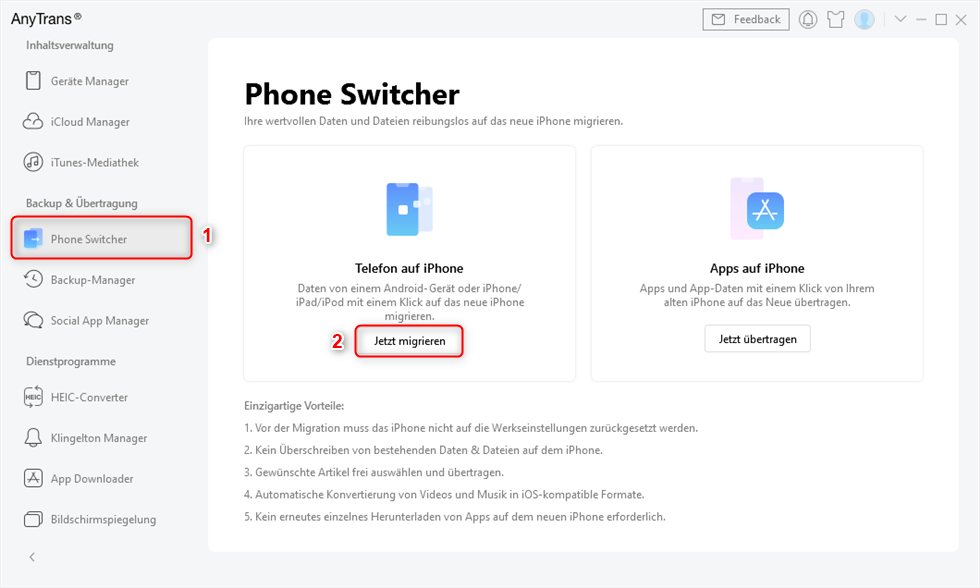
Auf „Jetzt migrieren“ klicken, um Daten zwischen Smartphones zu übertragen
Schritt 2: Schließen Sie Ihr iPhone und Android-Gerät an den PC an > Dann können Sie die Bilder wie folgt sehen.
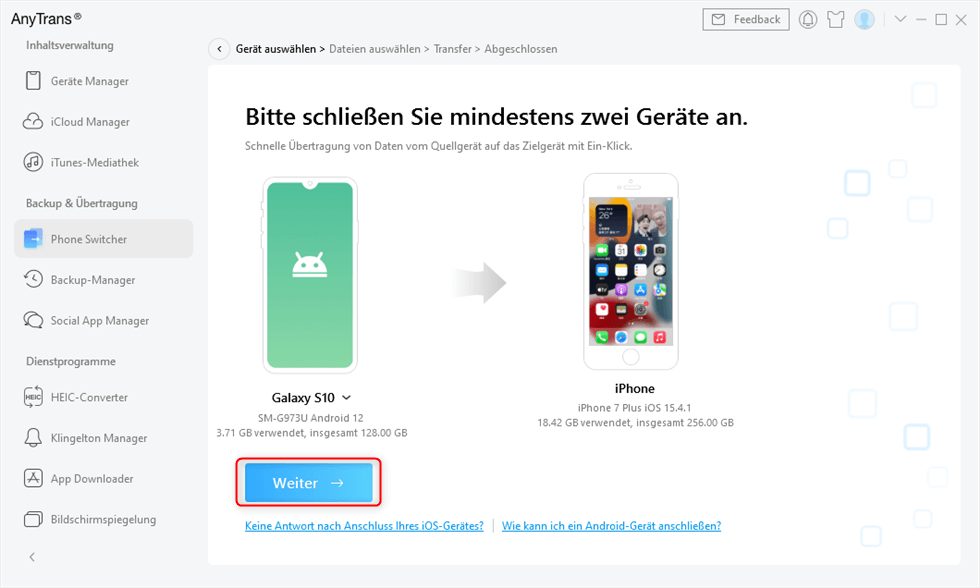
Die Übertragungsrichtung bestätigen – von Android auf iPhone
Schritt 3: Wählen Sie “Kontakte” aus und klicken Sie auf “Weiter“.

Kontakte von Android auf iPhone schnell übertragen
Schritt 4: Sobald der Übertragungsprozess abgeschlossen ist, sehen Sie die Schnittstelle “Übertragen ist erfolgreich!“.
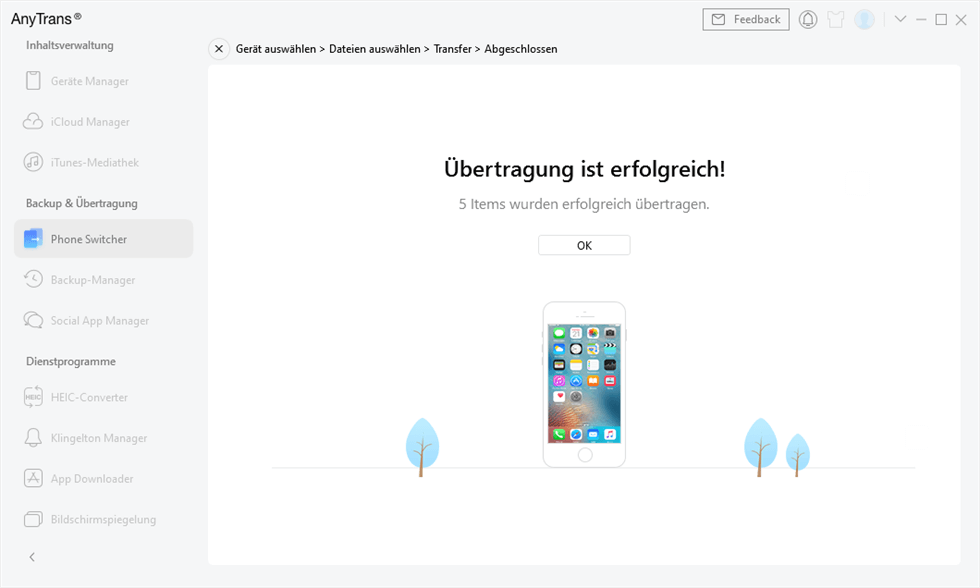
Fertig der Übertragung
Methode 3: Kontakte von SIM auf iPhone übertragen – durch E-Mail
Sie können Kontakte noch durch E-Mail übertragen. Hier nehmen wir ein altes iPhone als Beispiel.
Schritt 1: Finden Sie auf dem iPhone die zu übertragenden Kontakte.
Schritt 2: Klicken Sie auf „Kontakte teilen“ und teilen Sie sie via E-Mail.
Schritt 3: Laden Sie vcf-Datei von der E-Mail herunter und kopieren Sie sie auf ihr iPhone.
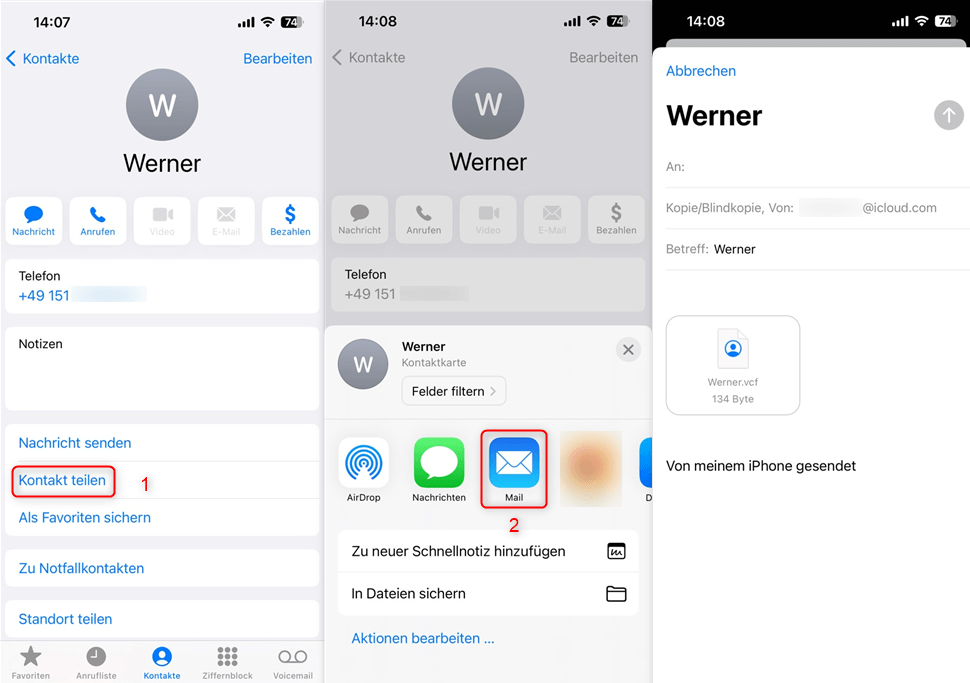
iPhone Kontakte durch E-Mail teilen
- Diese Methode ist nur für die Übertragung einer kleinen Anzahl von Kontakten geeignet. Wenn Sie mehrere Kontakte übertragen möchten, empfiehlt sich die Verwendung von Methode 2.
2. Bitte achten Sie darauf, ob das Format der exportierten Kontakte mit dem iPhone kompatibel ist.
Häufig gestellte Fragen
Sind Kontakte auf SIM oder iPhone gespeichert?
iPhones speichern Kontakte nicht auf der SIM-Karte, sondern auf dem Gerät selbst.
Wenn Sie die Cloud-Sicherung von Kontakten aktiviert haben, werden die Kontakte auf iCloud gespeichert.
Warum werden Kontakte nicht angezeigt iPhone?
1. Starten Sie das iPhone neu;
2. Wenn die Kontakte mit iCloud synchronisiert sind, können Sie sich in den Einstellungen von iCloud abmelden und wieder anmelden.
Fazit
Nachdem Sie diese Anleitung lesen, können Sie die Kontakte von SIM-Karte auf iPhone auf einmal übertragen. Mit AnyTrans können Sie iPhone Kontakte ohne iCloud übertragen, die Kontakte Formate selbst auswählen. Laden Sie AnyTrans herunter und probieren Sie selbst, Ihr Kontakte von Android/altem iPhone auf das neue iPhone direkt und sicher übertragen!
Weitere Fragen über Produkt? Kontaktieren Sie bitte userem Support Team, um Lösungen schnell zu bekommen >